
Michael Cain
0
1898
239
Thunderbird ölmedi! Thunderbird'ün gelişimindeki ilerlemeyi çevreleyen karmaşaya aldırma. Bu çok sevilen e-posta istemcisini masaüstünüze kurduysanız, Bir Masaüstü E-posta İstemcisi için Webmail'i Görevlendirmelisiniz Eğer… Bir Masaüstü E-posta İstemcisi için Webmail'i Görevlendirmelisiniz ... Masaüstü e-posta istemcisine geri dönme zamanının gelip gelmediğini merak mı ediyorsunuz? Başka yerde arama. Size yerel bir posta servisinin faydalarını gösteriyoruz. hangi eklentilerin daha fazla yararlanmanıza yardımcı olacağını bilmek istersiniz. Doğru, size on tane olması gereken Thunderbird eklentisi listemizi getirdik, ve Test edilmeye değer diğer eklentilerden oluşan 25 güçlü bir liste.
Not: Aşağıda önerilen tüm eklentiler, aksi belirtilmedikçe Thunderbird 45 ile birlikte çalışır..
1. QuickFolders (Sekmeli Klasörler)
Gelen kutunuzda geniş bir klasör koleksiyonu varsa, QuickFolders bir cankurtarandır. Klasörleri yer imlerine eklenmiş sekmelere dönüştürerek daha hızlı şekilde işlemenizi sağlar.
QuickFolders'ı yükledikten sonra, Posta araç çubuğunun hemen altında yeni bir araç çubuğu görünür. Bu araç çubuğuna sürükle ve bırak herhangi bir klasör, tam orada bir yer imi sekmesi olarak görünür. Hepsi bu kadar değil - minimum zaman ve eforla herhangi bir klasörü / e-postayı gelen kutunuzdaki herhangi bir yere sürükleyip bırakabilirsiniz.
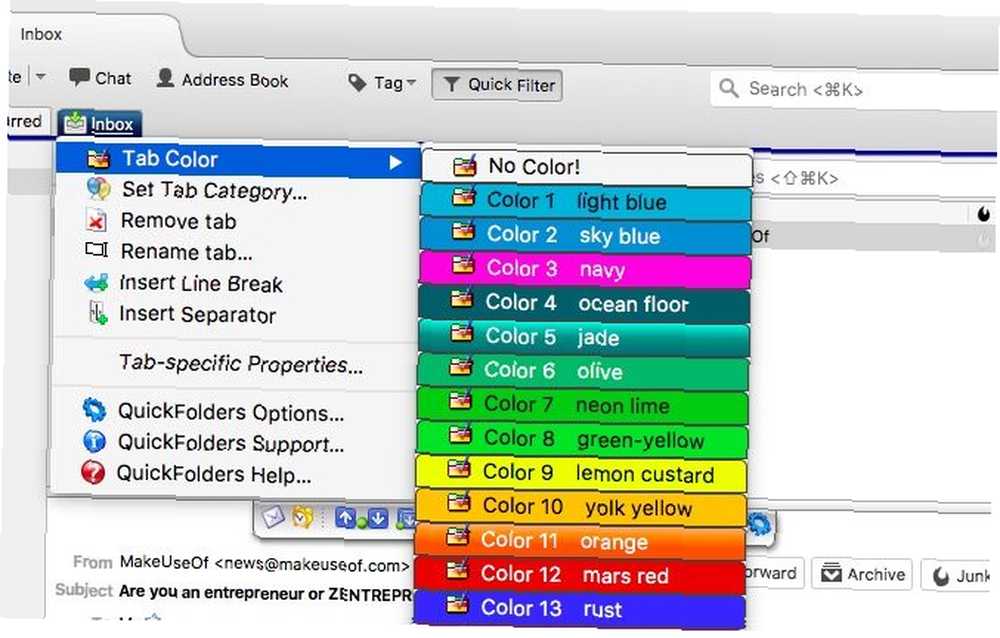
QuickFolders ile sekmeleri birbirinden ayırmak için renkleri ve kategorileri kullanabilirsiniz. Ayrıca klasörleri sıkıştırabilir, onları arayabilir, okunmuş olarak işaretleyebilir ve e-postaları belirli ölçütlere göre otomatik olarak sıralayabilirsiniz. QuickFolders'in kapsamlı özellikleri göz önüne alındığında, eklentiyi en iyi şekilde kullanmanın yolunu bulmanız biraz zaman alabilir, ancak çabaya değer.
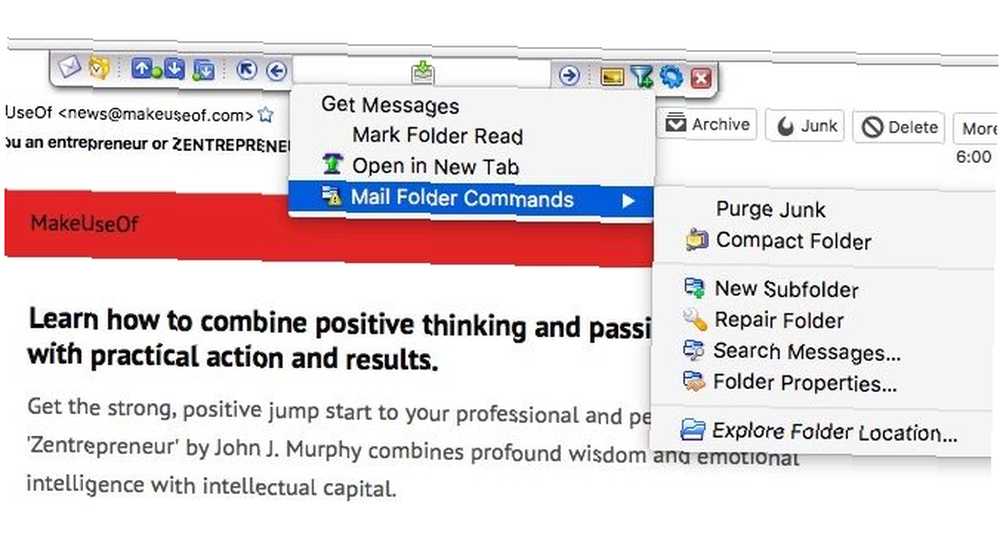
QuickFolders'ın ücretsiz sürümü sağlamdır ve çoğu kullanıcı için yeterlidir. 15 $ için premium sürüme yükseltme yapabilirsiniz. QuickFolders ayrıca birkaç diğer e-posta istemcisi ile çalışır: SeaMonkey ve Postbox.
2. Quicktext
Bu eklenti size zaman kazandıracağından emin olabilir! Quicktext ile, e-posta içeriği için şablonlar oluşturursunuz. Bunları e-postalarınıza eklemek, bir anahtar kelime, klavye kısayolu, içerik menüsü veya araç çubuğu düğmesi kullanmak kadar kolaydır. Ayrıca, adları ve e-posta adresleri gibi değişkenleri kullanarak şablonları kişiselleştirme seçeneğiniz de vardır.
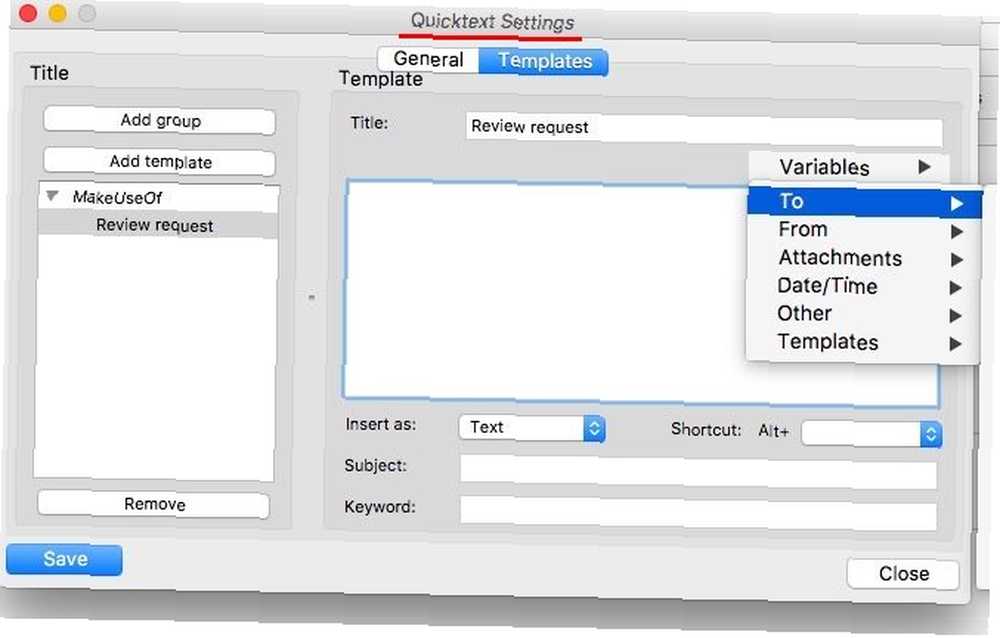
Tam teşekküllü bir metin genişletme kullanıyorsanız, Quicktext gereksiz olabilir. Text Expansion Nedir ve Zaman Kazanmanıza Nasıl Yardımcı Olabilir? Metin Genişletme Nedir ve Zaman Kazanmanıza Nasıl Yardımcı Olabilir? Kendinizi yazmaya harcadığınız zamanın küçük bir kısmını bile kurtarabilirseniz, her hafta zamanınızdan bir kaç saat tasarruf edebilirsiniz. Bu tam olarak metin genişletme içindir. masaüstünüzdeki uygulama. Bu tür bir uygulamayı kullanmıyorsanız veya sınırlı özellikleri varsa, Quicktext yüklenmeye değer. Bir şablon oluştururken konu satırları, imzalar ve ekler belirlemenizi bile sağlar.
Quicktext’ten memnunsanız, şablon paylaşımı ve script desteği gibi özellikler ekleyen Quicktext Pro’yu (9 €) kontrol etmek isteyebilirsiniz..
3. İletişim Sekmeleri
Kişi Sekmeleri, rehberinizi birkaç tuş vuruşunda aramanıza yardımcı olmak için Thunderbird'ün ana penceresine özel bir arama alanı ekler. Ayrıca doğrudan arama kutusundan yeni kişiler oluşturmanıza olanak sağlar!
İsimleri, e-posta adreslerini, sohbet hesaplarını, notları vb. Esas alarak Adres Defterlerinizden kişileri filtreleyebilirsiniz. Varsayılan arama kriterini belirlemek için, simgesine tıklayın. “kartvizit” arama kutusundaki simgesi İşte nelerin gösterileceği ekran görüntüsü:
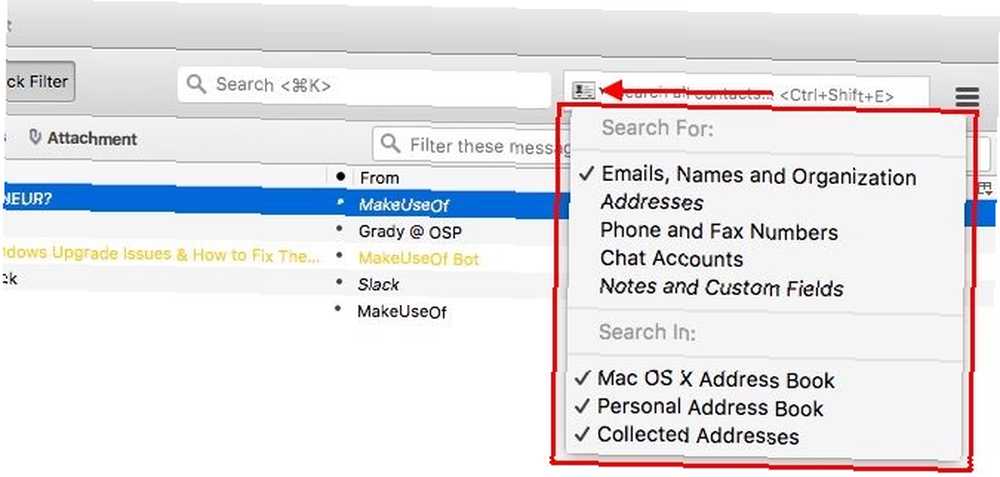
Kişi Sekmeleri'ni yüklerseniz, kısayolu ezberleyin CTRL + ÜST KRKT + E eklentinin arama kutusunu tek seferde vurgulamak için.
4. İmza Anahtarı
E-posta yazmak, zaman alıcı ve görgü kurallarının olduğu gibi karmaşık bir e-posta. Mükemmel bir e-posta imzası oluşturarak endişelenecek bir şey daha var 7 Mükemmel Profesyonel E-posta İmza Oluşturma İpuçları 7 Mükemmel bir Profesyonel E-posta İmza Oluşturma İpuçları Bir profesyonel gibi e-posta gönderme konusunda birçok şey yazdık, ancak düzenli olarak gözden kaçan e-posta imzasıdır. Mükemmel profesyonel e-posta imzasını nasıl ayarlayacağınız. , gönderdiğiniz her e-postanın sonuna kendisini eklemeye hazır.
Daha da iyisi, kullandığınız e-posta hesabını ve e-posta alıcısını temel alarak arasında geçiş yapmak için birkaç imzanız olsun. Önceden tanımlanmış bir dizi imza oluşturmak için İmza Anahtarını yükleyin. Her e-posta gönderdiğinizde uygun olanı hızlı bir şekilde seçebilirsiniz.
Uzantıyı yükledikten sonra, bir e-posta yazarken içerik menüsünde görüntülenir. Yine de kullanmaya başlamadan önce, en az bir (varsayılan) imza eklemelisiniz. Araçlar> Eklentiler> İmza Anahtarı> Tercihler / Seçenekler. Aramak Yeni Yeni bir imza ayarlamak için düğmesine basın ve imza dosyasının .HTML biçiminde olduğundan emin olun..
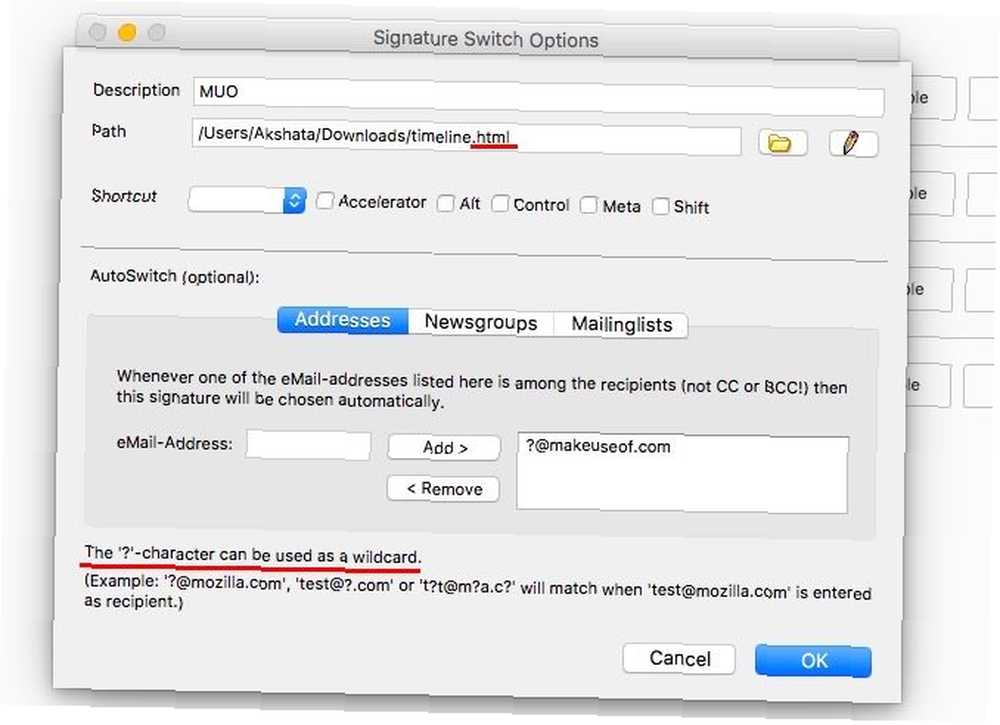
Eklentiden Seçenekler iletişim kutusunda, imzaları açmak veya kapatmak ve önceden tanımlanmış setinizde dolaşmak için özel klavye kısayolları atayabilirsiniz..
5. Adres Mektup Birleştirme
Adres Mektup Birleştirme'yi yüklediyseniz toplu e-postaları kişisel bir dokunuşla göndermek kolaydır. Diyelim ki Thunderbird'ü 30 kişiye parti davetiyesi göndermek için kullanmak istediğinizi varsayalım. Kullanabilirsiniz Gizli: aynı e-postayı 30 alıcıya göndermek için Oluştur penceresindeki alan, ancak e-postayı her biri için uyarlamanın otomatik bir yolu yoktur. Adres Mektup Birleştirme gibi bir eklenti kullanmıyorsanız.
Geliştiriciden, Eklentiler galerisindeki Adres Mektup Birleştirme sayfasındaki eklentinin hemen kullanılmasıyla ilgili açık talimatlar bulacaksınız;.
Eklenti yüklüyken, tek bir e-posta taslağını istediğiniz sayıda kişiselleştirilmiş bireysel iletiye dönüştürmek için değişkenleri kullanabilirsiniz. Örneğin, alıcıları ilk adlarıyla otomatik olarak adreslemek isterseniz, gibi bir değişken kullanabilirsiniz. İsim e-posta taslağında ve değerlerini bir .CSV elektronik tablosundan çekin..
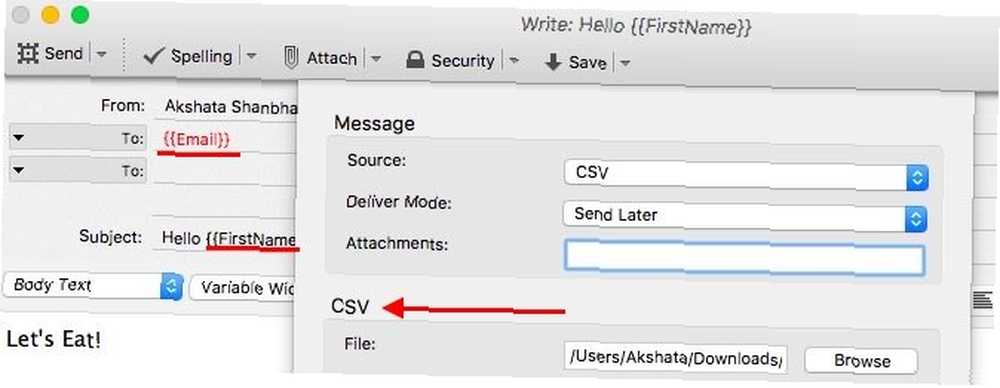
Adres Mektup Birleştirme, her alıcı için yeni bir e-posta oluşturur ve giden kutunuza kaydeder. Ayrıca değişkenleri uygun değerleriyle değiştirir. E-posta taslağındaki değişken adı ile elektronik tablodaki ilgili sütun adı arasında hiçbir tutarsızlık olmamalıdır.
Eklenti, Thunderbird 45 ile uyumludur, ancak büyük olasılıkla çakışan bir eklenti nedeniyle çalışması için sorun yaşamadım.
6. quickFilters
Gelen kutunuz hızlı bir şekilde dolarsa 3 E-posta Aşırı Yüklemesini Durdurmanın Kolay Yolu Gelen Kutunuza Vurmanın 3 Yolu E-posta Aşırı Yüklemesini Durdurmanın Kolay Yolu E-postayı iyi yönetmek, gelen kutunuzu temiz tutmanıza yardımcı olabilir, ancak başlangıçta daha azına sahip olmanız harika olmaz mıydı? Her zaman, quickFilters'ın sizin için neler yapabileceğini seveceksiniz - bu size anında filtreleri tanımlamanın bir yolunu sunar.
Eklentiyi yükledikten sonra, quickFilters Yardımcısı araç çubuğundaki düğmesine tıklayın ve tıklayın. Şimdi, bir veya daha fazla e-postayı bir klasöre bir daha sürükleyip bıraktığınızda, bir filtre ayarlamanız istenir. Listelenen varsayılan kriterlerden birini seçin ve tuşuna basın. Filtre Oluştur… buton. Ardından, filtreyi iyileştirmek için başka özellikler ekleyebilirsiniz..
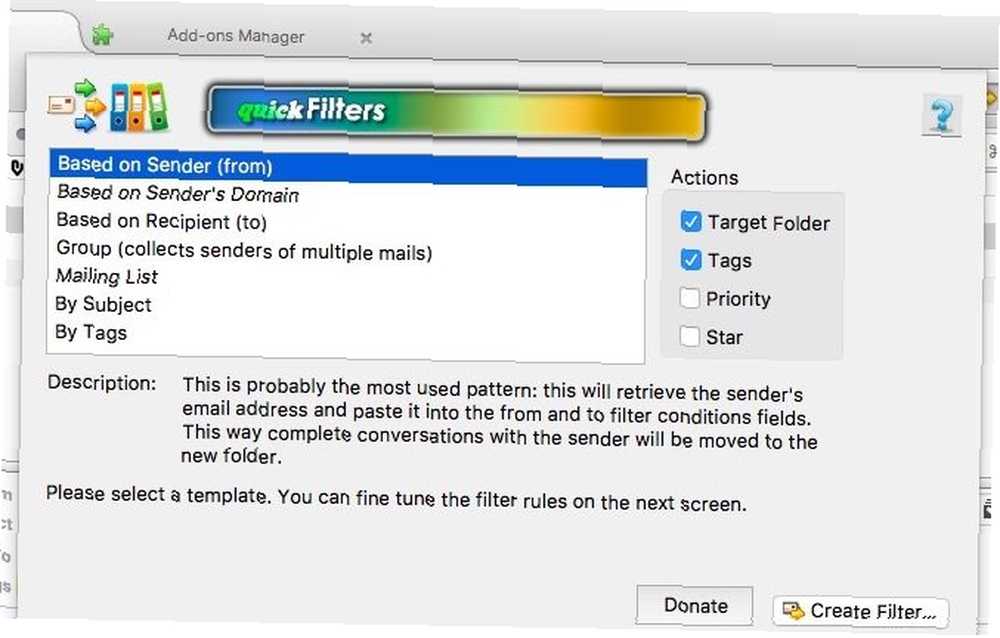
Elbette, quickFilter assistant aktif olmasa bile yeni bir filtre oluşturabilirsiniz. Tıkla Mesaj Filtreleri… Başlamak için araç çubuğundaki düğmesine basın.
quickFilters filtreleri değiştirmek için size birkaç seçenek sunar. Örneğin, filtreleri klonlamanıza, birleştirmenize, sıralamanıza / gruplamanıza ve hatta belirli bir klasörde çalışan filtreleri yalıtmanıza olanak tanır.
7. XNote++
XNote ++, e-postalarınız için size Post-it'i sunar. Bu, e-posta başına bir yapışkan not oluşturmanıza izin veren basit bir eklentidir - tek yapmanız gereken, seçili bir e-postanız varken XNote ++ araç çubuğu düğmesine tıklamaktır.
Eklenti, e-postalardan (telefon numaraları, adresler, web siteleri bağlantıları, promosyon kodları, vb.) Hayati bilgileri not etmek için mükemmeldir. Ayrıca, e-postaları izlemenize yardımcı olacak hatırlatıcılar eklemek için de yararlıdır..
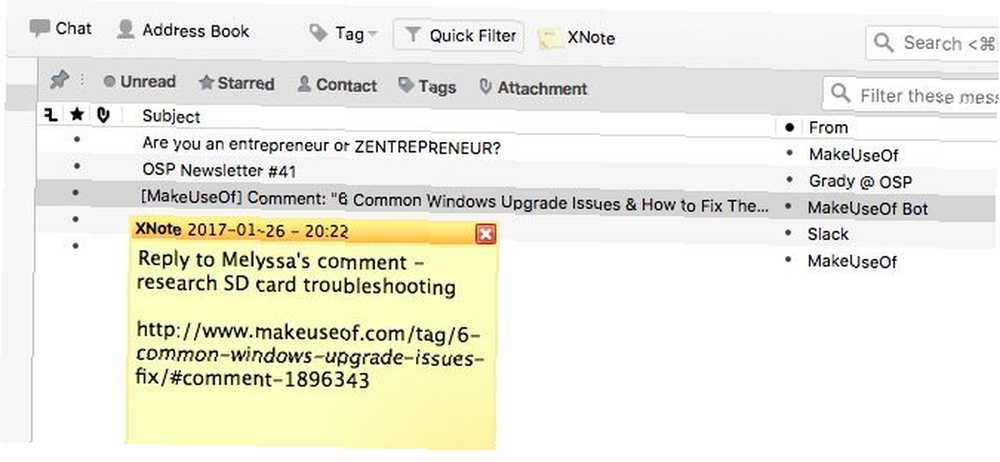
Bir e-posta için yapışkan not oluşturduysanız, mesajı seçtiğinizde görüntülenir. Ekranda başka bir yere tıklarsanız ve mesajı yeniden seçtiğinizde tekrar belirirse kaybolur.
8. Panodan Eklemek
Pano'dan Eklemek yeni bir uzantıdır, bu nedenle onu bulamazsınız. “En Çok Oy Alan” ve “en popüler” henüz listeler. Buraya eklemeye karar verdim, çünkü kullanışlı, zaman kazandıran bir eklenti şansa değer.
Eklenti, görüntüleri, dosyaları, URL'leri ve benzerlerini doğrudan panodan eklemenizi sağlar. Bu, bir e-postaya eklemek için masaüstünüzdeki dosya gezgininde bir dosyayı bulmak için zaman harcamanıza gerek olmadığı anlamına gelir.
Eklentiyi Panodan yükledikten ve Thunderbird'ü yeniden başlattıktan sonra, e-postalara panoya giriş eklemeye başlayabilirsiniz. Aramak Ekle> Panodan Oluştur penceresindeki seçenek.
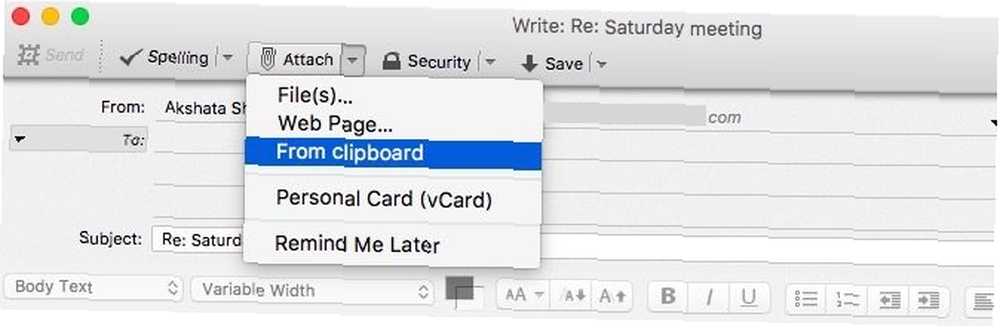
Bulacaksınız “panodan ekle” Ekler panelinin bağlam menüsünde ve altındaki seçenek Dosya> Ekle menü çubuğunda.
9. Sonra Gönder
Gecikmeli gönderme, bir e-posta istemcisindeki güçlü bir özelliktir. Thunderbird'ün dahili Daha Sonra Gönder özelliği, mesajları klavye kısayoluyla Giden Kutusu klasörüne iletmenize olanak tanır. Sorun, bu gönderilmemiş mesajları göndermenizdir. el ile daha sonra. Bu, Daha Sonra Gönder eklentisinin kullanışlı olduğu yerdir - bir zamanlamaya göre otomatik olarak mesaj göndermenize olanak verir.
Bir e-posta zamanlamak için Thunderbird’ün varsayılan “sonra gönder” kısayol (CTRL + ÜST KRKT + ENTER imleç e-postanın içerik kutusunda olduğunda. Bu, aşağıda görebileceğiniz programlama seçeneklerini getirir.
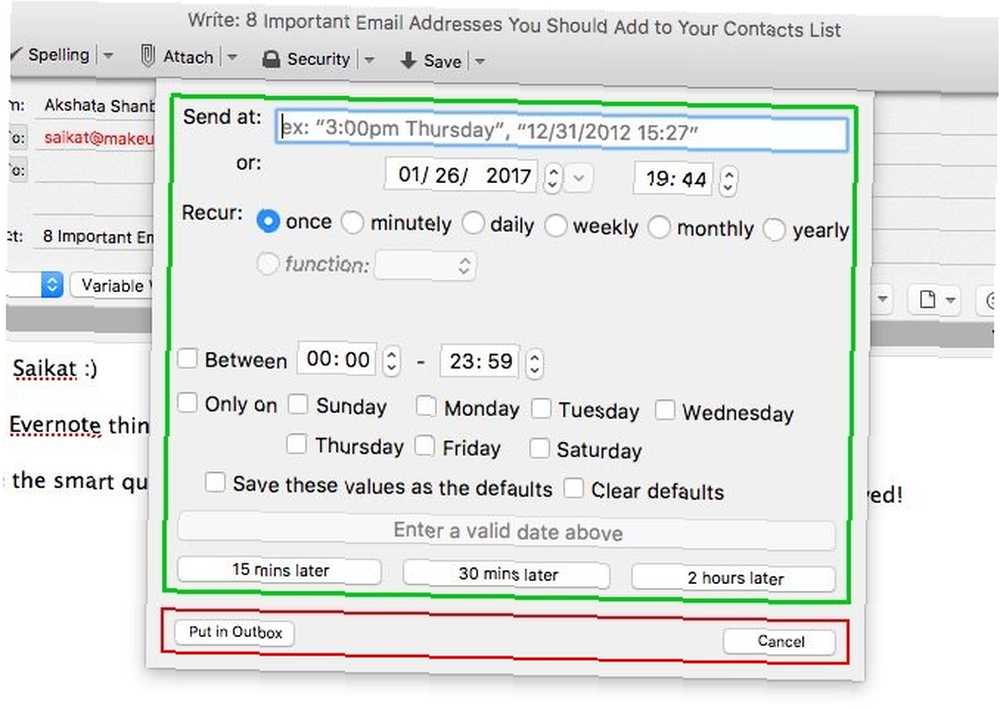
İçinde Gönder: yer tutucu metnini örnek olarak kullanan alan, e-postanın atılmasını istediğiniz tarih ve saati girin..
Sonra göreceksin Etrafına gönder… Düğmesi aktifleşir. Bu düğmeye tıklarsanız, mesaj Taslaklar klasörünüzde sona erer ve seçtiğiniz zamanda gönderilir. Ayrıca, e-postayı da, “15 dakika sonra”.
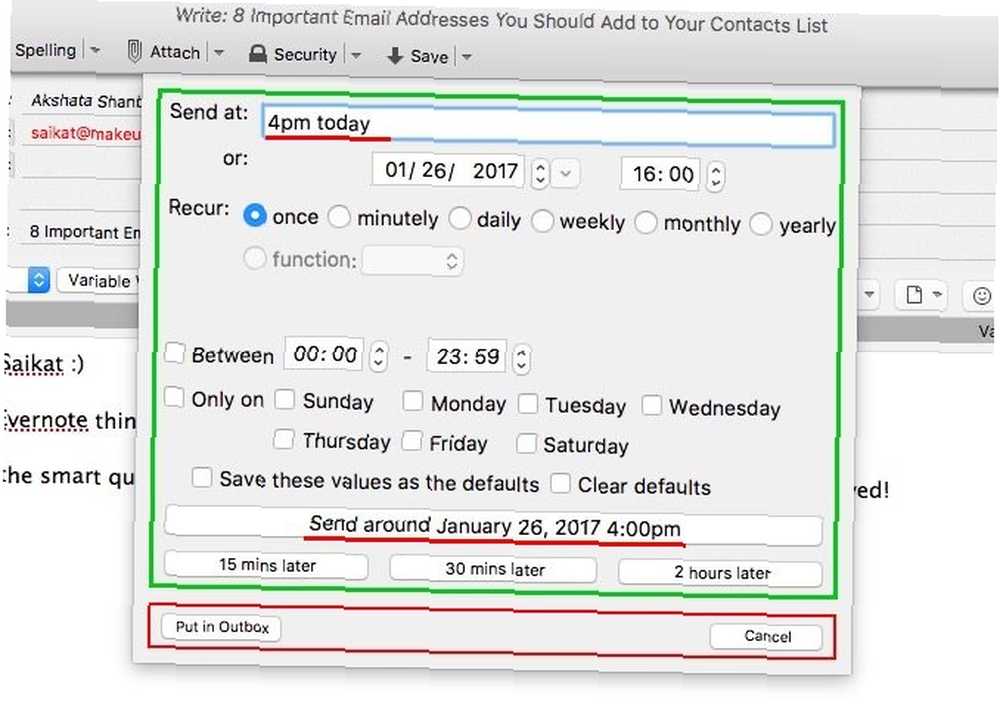
Diyelim ki tıklayın. Giden Kutusuna koy yerine düğme Etrafına gönder… buton. Mesaj daha sonra Giden Kutusu klasörüne gider ve gönderilmeyen mesajların geri kalanıyla birlikte gönderilir. Gönderilmemiş mesajların giden kutusunu bırakması gereken aralıkları değiştirmek için eklentinin tercihler bölümünü açın..
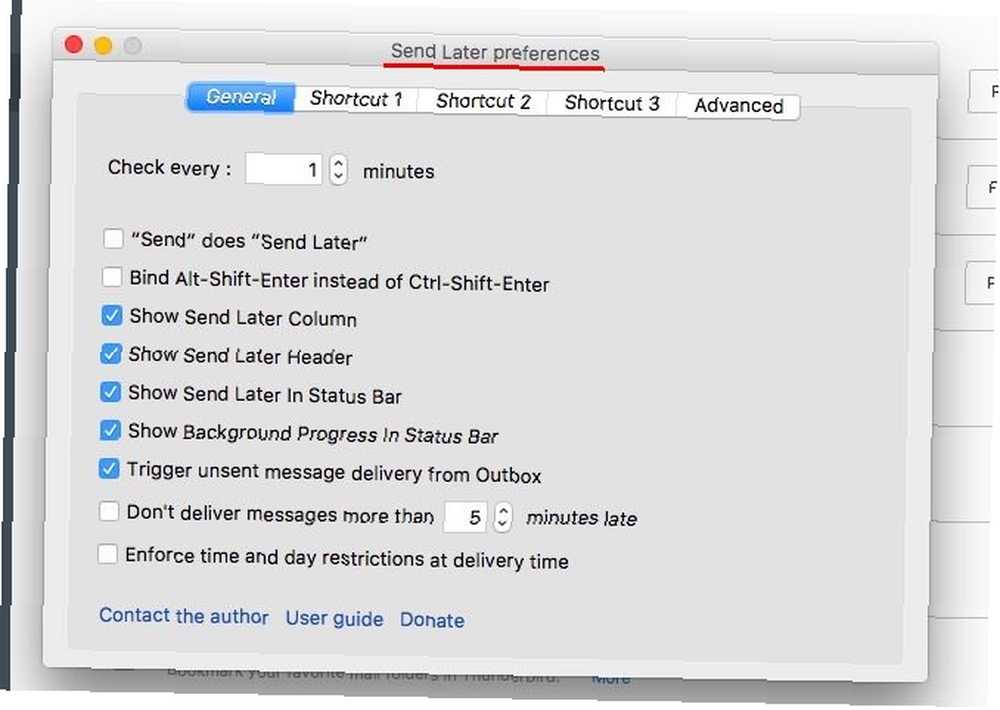
10. Personas Plus [Artık Kullanılamaz]
Personas Plus ile e-posta istemcinize bir makyaj verebilirsiniz. Eklenti, Thunderbird'ün görünümünü ve hissini renkli temalarla değiştirmek için size kolay bir yol sunar. “deriler”.
Eklentiyi yüklediğinizde, Thunderbird otomatik olarak kullanıcı arayüzü için yeni bir arka plan ve yeni renkler alır. Bu yeni varsayılan “kişi” İşte, Personas Plus tarafından eklendi..
Tıkla Personas eklentinin tercihlerine ve eklentiyle birlikte gelen temalara bağlantıları ortaya çıkarmak için araç çubuğu düğmesi. Menüden seçtiğiniz anda temaları önizleyebilirsiniz. Aramak Özel Persona Kendi temalarınızdan bir veya iki tane tema oluşturmak isterseniz menü öğesi.
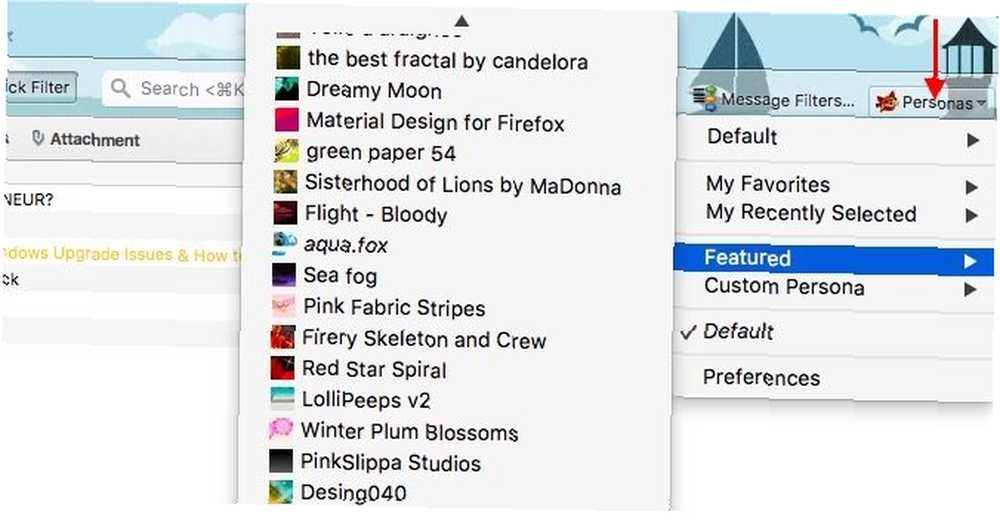
25 Diğer Cool Eklentiler
1. Enigmail - OpenPGP şifrelemesini ekler PGP Me: Oldukça İyi Gizlilik Açıklaması PGP Me: Oldukça İyi Gizlilik Açıklaması Oldukça İyi Gizlilik, iki kişi arasındaki mesajları şifrelemek için bir yöntemdir. İşte nasıl çalıştığını ve incelemeye ayağa kalkıp kalkmadığını. ve Thunderbird'e kimlik doğrulaması.
2. HTML Temp’ine İzin Ver - HTML’yi geçici olarak e-postayla etkinleştirmenizi sağlar.
3. MinimizeToTray yeniden canlandı (Windows, Linux) - Posta pencerelerini sistem tepsisine indirir. Ayrıca Firefox ile çalışır.
4. Nostalji - Klasörler ve paneller arasında geçiş yapmak, mesajları taşımak / kopyalamak vb. İçin klavye kısayolları ekler..
5. Google Takvim Sağlayıcısı - Lightning'i Google Takvim ve Google Görevler ile eşitler. Yıldırım, varsayılan olarak Thunderbird ile entegre olarak gelir.
6. Posta Yönlendirme - Bir veya daha fazla alıcıya e-postaları yönlendirmenizi / yeniden göndermenizi sağlar. Bu yönlendirme ile aynı değil.
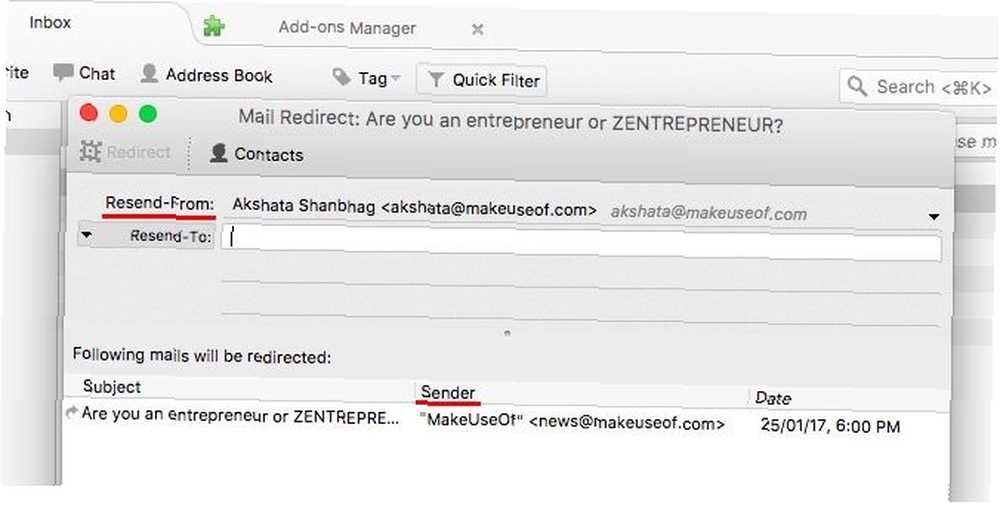
7. Otomatik Adres Temizleyici - içindeki e-posta adreslerinin ekran adlarını otomatik olarak kaldırır. Kime:, cc:, ve Gizli: alanlar. Adres Mektup Birleştirme eklentisi ile çakışmaya neden olabilir.
8. QuickNote - Thunderbird'e not alma özelliği ekleyen hafif, sekmeli uzantı. Otomatik kaydetme notları.
9. Ana Parola + - Thunderbird’ün yerleşik ana parola özelliğine geliştirmeler ekler. Bu eklentiyle, Thunderbird'ü bir zamanlayıcı ile kilitleyebilir veya mevcut pencereyi bir araç çubuğu düğmesiyle kilitleyebilirsiniz..
10. CardBook - Thunderbird'e CardDAV destekli bir adres defteri ekler.
11. BorderColors GT - Oluşturma penceresine göre Oluşturma penceresine benzersiz bir renk atar. Gönderen: hesapların kolayca tanımlanmasına yardımcı olmak için e-posta adresi.
12. Menü Filtresi - Hiç kullanmadığınız menü öğelerini gizlemek için destek ekler. Menü öğelerini yeniden düzenleyemediğinizi unutmayın..
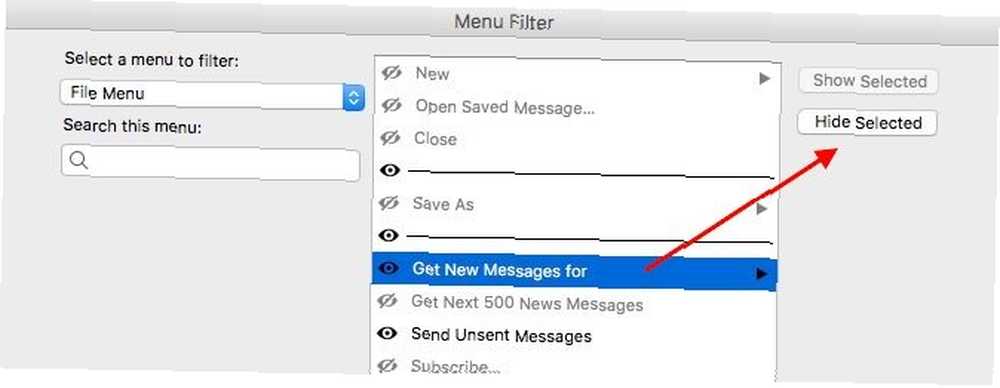
13. Klasik Araç Çubuğu Düğmeleri - Thunderbird 15'ten önceki sürümleriyle gelen küçük araç çubuğu düğmelerini geri yükler. Ayrıca diğer araç çubuğu ince ayarlarını da sunar.
14. CategoryManager 2 - Thunderbird kişilerini sınıflandırmanızı ve belirli bir kategorideki tüm üyelere aynı anda e-posta göndermenizi sağlar.
15. Sekme Tekeri Kaydırma - Fare tekerleği ile ilerleyerek sekmeleri değiştirmenizi sağlar.
16. Liste olarak ara - Arama sonuçlarını liste olarak görüntüler..
17. Klasörleri manuel olarak sırala - Klasör bölmesinde klasörleri ve hesapları yeniden sıralamanızı sağlar.
18. ThunderHTMLedit - Oluştur penceresindeki e-posta içeriği için HTML kaynağını düzenlemenizi sağlar.
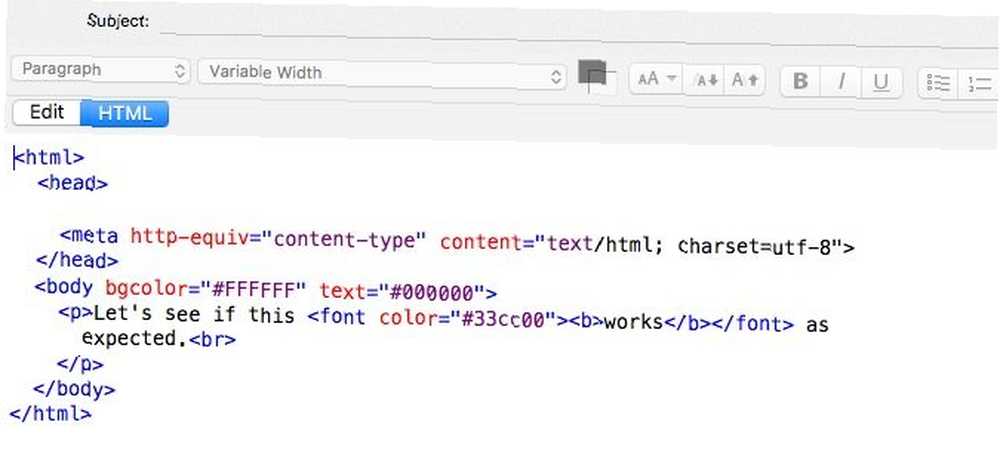
19. Arama Sonuçları Tarihe Göre Sırala İlgisizlik [Artık Yok] - Yapar “tarihe göre sırala” varsayılan (yerine “alakaya göre sırala”) arama sonuçları için.
20. Konu Yöneticisi - Oluşturulan e-postaların konularını toplamanızı, yönetmenizi ve yeniden kullanmanızı sağlar.
21. AutoCopy 2 - Seçilen metni panoya otomatik olarak kopyalar ve orta tıklamayla metin kutularına yapıştırır.
22. Güvenli Adresleme - Yanlış alıcılara e-posta göndermemenizi sağlar.
23. İnce Eklenti Yöneticisi - Her bir girişin yüksekliğini azaltarak, Eklenti Yöneticisinde bir seferde daha fazla eklenti girişi görüntüler..
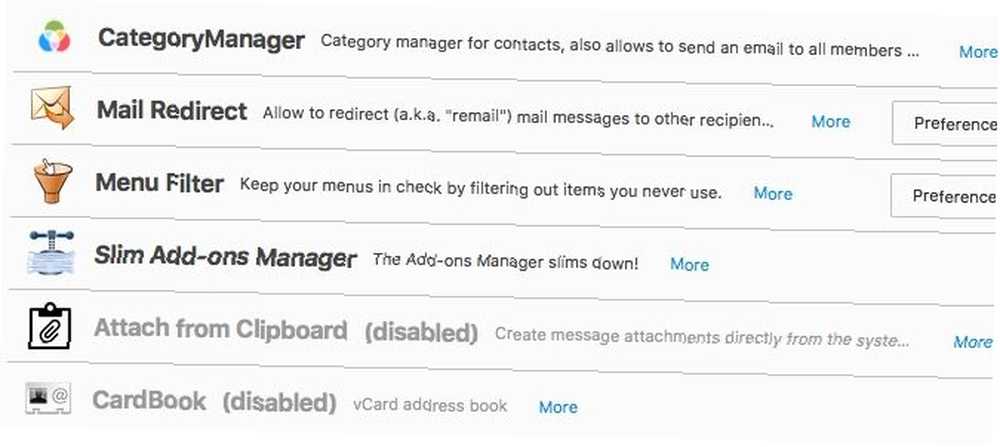
24. Basit Yerel Ayar Değiştirici - Kullanıcı arayüzü için farklı diller arasında hızlı geçiş yapılmasını sağlar.
25. Eklenti Yöneticisi - Sürüm Numarası - Eklenti Yöneticisi içindeki kurulu eklentiler için sürüm numaralarını görüntüler..
Eklentilerimiz Tavsiye Ederek Keşke
Bir zamanlar oldukça popüler olan birçok eklenti bir yıldan fazla bir süredir güncellenmedi, Thunderbird 45 ile uyumlu değil veya artık o kadar etkili değil. Bu tür eklentileri listemizden uzak tuttuk, ancak geri dönüş yaptıklarında bu eklentileri takip etmek istemeniz durumunda, burada favorilerimizden beşini isimlendireceğiz..
- ThunderBrowse - E-postalardaki bağlantıları Thunderbird'ün içinde açmanıza olanak tanır.
- ThreadVis - E-posta konu başlığındaki içeriği anlamanıza yardımcı olacak görsel ipuçları ekler.
- Thunderbird Conversations - Dişli sohbetler için destek ekler ve kişisel mesajlara cevap vermenize olanak verir. “Çizgide”.
- Posta Kutusu Uyarısı - Bireysel e-posta hesapları için benzersiz uyarı sesleri, bildirim stilleri ve takip eylemleri atamanızı sağlar.
- Kimlik Seçici - Bir e-posta oluştururken doğru hesabı seçtiğinizden emin olun.
Yaşasın Thunderbird!
Thunderbird esnek ve açık kaynaklıdır. İşletim sistemi Mac, Linux veya Windows seçiminden bağımsız olarak, bilgisayar kullanıcıları arasında çok sevilen bir e-posta için VLC'ye benziyor: Gerçekten Artık Fark Etmiyor Görüş] Kullandığınız işletim sistemini her yıl daha az, daha az önemli çünkü her yıl hepimiz bilgisayarda tarayıcıdan başka bir şey kullanmadan daha fazla zaman geçiriyoruz. Ve tarayıcılar platformlar arası. Sahip olmayı istemek… . Gücünü artırmak için pek çok mükemmel eklentileri ile Thunderbird sadece daha iyi.
Bunlardan herhangi birini dışarıda bıraktık mı? sizin favori eklentileri veya kesim yapmak için hak ettiğini düşündüğünüz? Yorumlarda bizim için onları listele.
Aslen Aibek Esengulov tarafından 15 Mayıs 2007 tarihinde yazıldı..











